- KHI SỰ TINH GIẢN LÀ ĐỈNH CAO CỦA CÔNG NGHỆ BÁN HÀNG 2026 - PHẦN MỀM BÁN HÀNG BASYS
- Phần mềm bán hàng cho hộ kinh doanh BASYS đơn giản ít thao tác
- [C#] Hướng dẫn tích hợp thêm menu vào System menu của ứng dụng
- [DEVEXPRESS] Hỗ trợ tìm kiếm highlight không dấu và không khoảng cách trên Gridview Filter
- [C#] Chia sẻ source code phần mềm Image Downloader tải hàng loạt hình ảnh từ danh sách link url
- [C#] Chụp hình và quay video từ camera trên winform
- [C#] Chia sẽ full source code tách file Pdf thành nhiều file với các tùy chọn
- Giới thiệu về Stock Tracker Widget - Công cụ theo dõi cổ phiếu và cảnh báo giá tăng giảm bằng C# và WPF
- [VB.NET] Chia sẻ công cụ nhập số tiền tự động định dạng tiền tệ Việt Nam
- [VB.NET] Hướng dẫn fill dữ liệu từ winform vào Microsoft word
- [VB.NET] Hướng dẫn chọn nhiều dòng trên Datagridview
- Hướng Dẫn Đăng Nhập Nhiều Tài Khoản Zalo Trên Máy Tính Cực Kỳ Đơn Giản
- [C#] Chia sẻ source code phần mềm đếm số trang tập tin file PDF
- [C#] Cách Sử Dụng DeviceId trong C# Để Tạo Khóa Cho Ứng Dụng
- [SQLSERVER] Loại bỏ Restricted User trên database MSSQL
- [C#] Hướng dẫn tạo mã QRcode Style trên winform
- [C#] Hướng dẫn sử dụng temp mail service api trên winform
- [C#] Hướng dẫn tạo mã thanh toán VietQR Pay không sử dụng API trên winform
- [C#] Hướng Dẫn Tạo Windows Service Đơn Giản Bằng Topshelf
- [C#] Chia sẻ source code đọc dữ liệu từ Google Sheet trên winform
[DATABASE] Hướng dẫn kích hoạt giao diện Dark trong công cụ Sqlserver Management Studio
Xin chào các bạn, bài viết hôm nay mình sẽ hướng dẫn các bạn cách bật giao diện (dark theme) trong công cụ Sqlserver Management Studio.
Microsoft SQL Server Management Studio là một công cụ trực quan dùng để quản lý SQL Server. Với SQL Server Management Studio chúng ta có thể thực hiện được các tương tác với database bằng câu lệnh hoặc trên giao diện người dùng. SQL Server Management Studio được thiết kế đơn giản và dễ sử dụng nhưng bạn cũng cần có thời gian nhất định để làm quen với nó.
Để thay đổi giao diện chúng ta thực hiện các bước sau:
1. Đầu tiên, các bạn vào Tools => Option
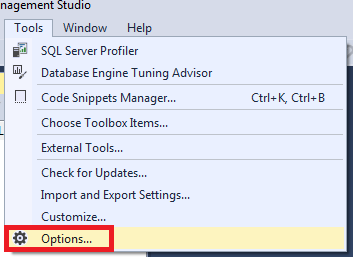
Giao diện cấu hình và chọn giao diện xuất hiện ở hộp thoại bên dưới:
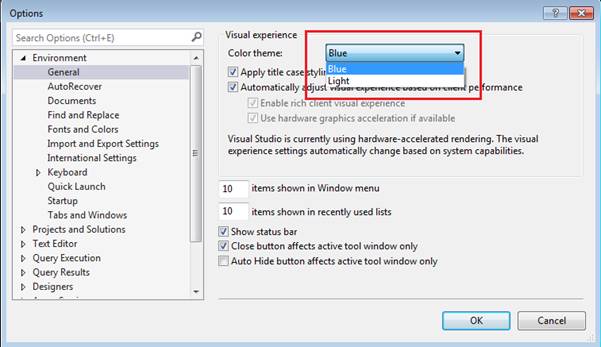
Mặc định, giao diện chỉ có 2 lựa chọn Blue và Light.
2. Các bạn mở ứng dụng Notepad với quyền administrator vào chọn đường dẫn file sau:
C:\Program Files (x86)\Microsoft SQL Server\140\Tools\Binn\ManagementStudio
Và tiếp tục chọn file: ssms.pkgundef
3. Sau khi mở file lên các bạn tìm để dòng "Remove Dark theme" có giao diện như hình bên dưới:
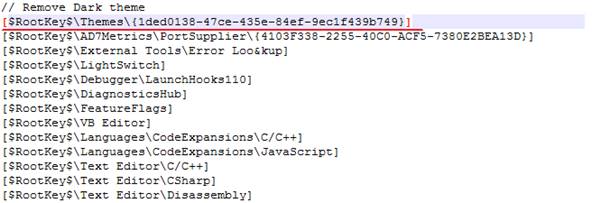
Các bạn, comment dòng màu đỏ lại nhé. (cách comment thêm hai dấu // vào đầu dòng mình gạch đỏ nhé).
=> Sau đó, các bạn tắt chương trình Sqlserver management studio và khởi động lại, và chọn vào tool=>option thì bây giờ sẽ xuất hiện thêm giao diện Dark.
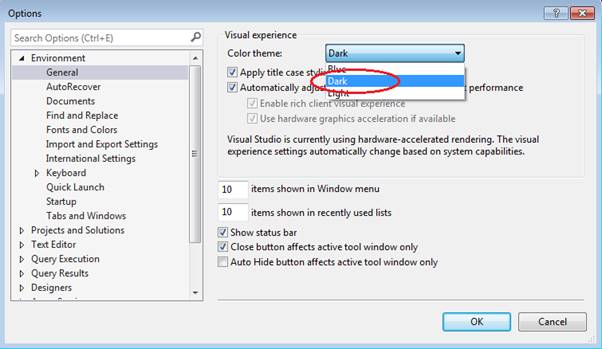
=> Kết quả
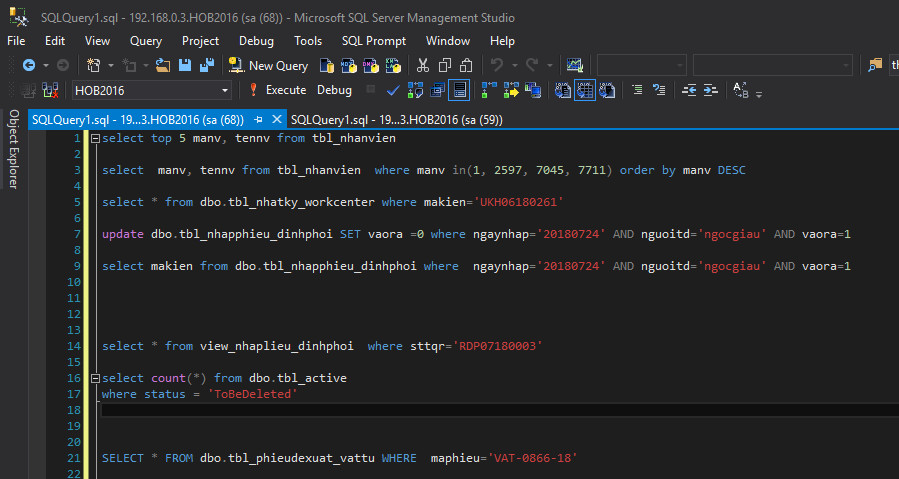
HAVE FUN ![]()


